Einige auf dem Computer installierte Software stehen in Konflikt miteinander, wodurch das Betriebssystem möglicherweise fehlschlägt. Es kommt vor, dass aufgrund solcher Fehler ein Teil der Desktopsymbole und die Startmenüschaltfläche verschwinden.
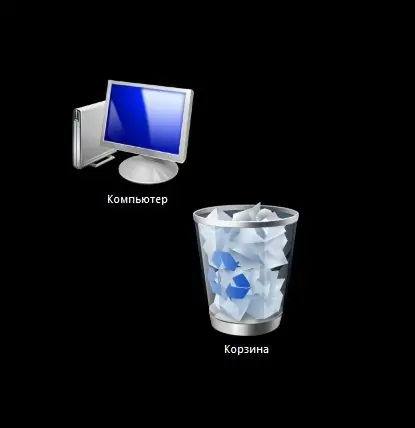
Anleitung
Schritt 1
In den meisten Fällen hilft das Löschen von zwei Zeilen aus der Registrierung. Um zum Registrierungseditor zu gelangen, drücken Sie die Tasten Strg, Alt = "Bild" und Entf (Entf) auf Ihrer Tastatur. Der Task-Manager wird geöffnet.
Schritt 2
Klicken Sie auf das Menü Datei und wählen Sie Neue Aufgabe.
Schritt 3
Geben Sie im Eingabefeld den Befehl Regedit ein und klicken Sie auf OK.
Schritt 4
Der Registrierungseditor wird gestartet, in dem Sie zwei Pfade finden und die resultierenden Dateien löschen müssen:
HKEY_LOCAL_MACHINE / SOFTWARE / Microsoft / WindowsNT / CurrentVersion / Image File Execution Options / explorer.exe
HKEY_LOCAL_MACHINE / SOFTWARE / Microsoft / WindowsNT / CurrentVersion / Ausführungsoptionen für Bilddateien / iexplorer.exe
Schritt 5
Um eine Datei zu löschen, klicken Sie mit der rechten Maustaste auf die Zeilen und wählen Sie im Kontextmenü den Befehl "Löschen".
Schritt 6
Sie müssen Ihren Computer neu starten, um die Änderungen zu übernehmen. Nach dem Neustart kehren die Symbole an ihre Plätze zurück.






